【COUNTIF関数】Excelで「同じ値のセル」の件数を数えたい!
[ この記事の内容は Office 2019/2021、Microsoft 365 でも使えます ]
血液型や曜日、性別などが一覧に表示されていて、それぞれの件数を数えたいことがありますよね。
1つ1つ数えても良いのですが、めんどうです。
そんな時、COUNTIF関数が便利です。
設定方法
この一覧で男女の人数を表示してみましょう。
- 件数を表示したいセルで =COUNTIF(B4:B16,”男”) と入力する。COUNTIF関数は、指定した範囲のなかで、「条件の値と同じセル」の件数をカウントしてくれます。カッコの中の B4:B16 は「B4セルからB16セルまでの範囲」を、あとは「,(カンマ)」と「条件となる文字(ここでは”男”)」を指定しています。条件は、「“(ダブルクオーテーション)」で囲むのを忘れないでくださいね。
- Enterキーを押すと男性の人数が表示されました!女性の行も同じように入力しておきましょう。男性は 8人、女性は 5人 となりました。わかりやすいですね。
まとめ
この方法を一度設定しておけば、行が増えたり減った場合でも、自動的に男性・女性の人数が変わりますよ。
一度、お試しくださいね。
コメント
トラックバックは利用できません。
コメント (0)


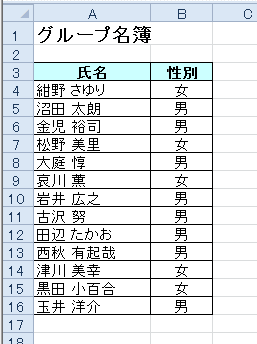
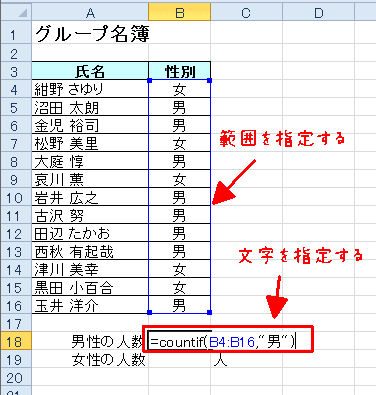
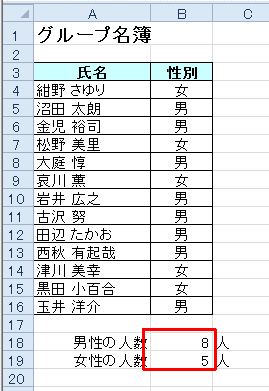

この記事へのコメントはありません。